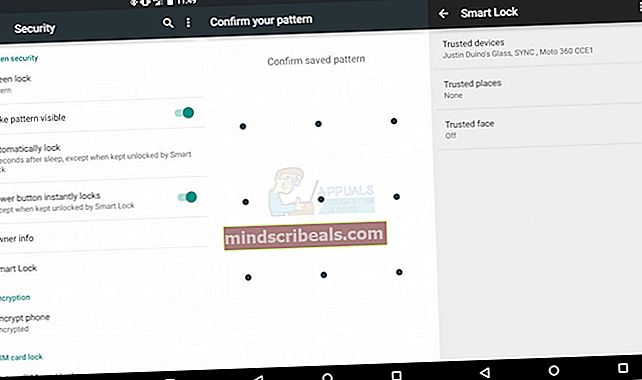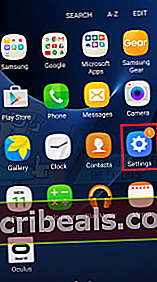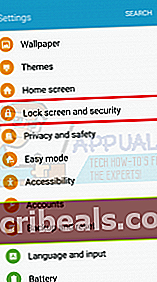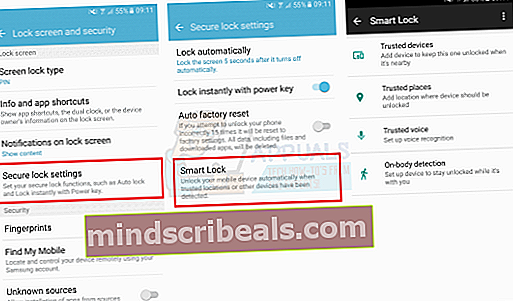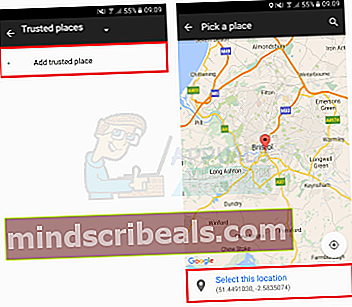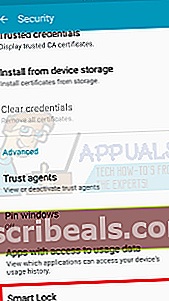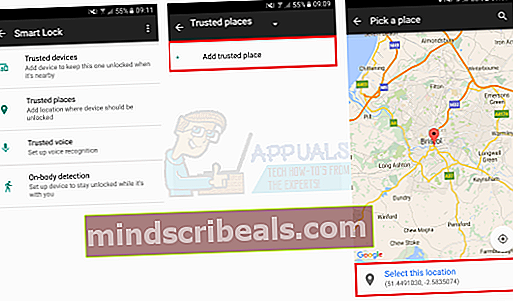Kaip nustatyti „Smart Lock“ patikimas vietas „Android“
„Google“ pristatė naują būdą, kaip atrakinti „Android“ įrenginį naudojant „Android 5.0 Lollipop“, vadinamą „Smart Lock“. Ši funkcija leidžia nustatyti apėjimo signalus, kai esate nurodytoje vietoje, esate prisijungę prie tam tikrų įrenginių ir net balsu ar veidu, leidžiant praleisti užrakto ekraną, kad galėtumėte greičiau pasiekti savo įrenginį. Kai nustatote „Android Lollipop“ (ir naujesnių versijų) įrenginį tam tikromis aplinkybėmis automatiškai atrakinti, tokiomis aplinkybėmis nereikės rankiniu būdu atrakinti naudojant PIN, rašto ar slaptažodžio.
Ši šios funkcijos vieta įvairiuose įrenginiuose skiriasi ir kai kuriuose gali būti nepasiekiama. Taip pat atkreipkite dėmesį, kad jūsų patikima vieta yra tik įvertinimas. Taigi jūsų patikima vieta gali būti 80 m spinduliu nuo jūsų nustatytos vietos. Šis vadovas bus sutelktas į tai, kaip nustatyti savo patikimas vietas, kad galėtumėte atrakinti savo įrenginį konkrečiose vietose, ir mes sutelksime dėmesį tik į „Android“ ir „Samsung“ „TouchWiz“ vartotojo sąsają.
1 būdas: Patikimų vietų nustatymas „Android“ akcijose
- Atidarykite įrenginio programą „Nustatymai“.
- Pagal Asmeninis skyriuje palieskite Saugumas
- Pagal Išplėstinė, palieskite Pasitikėjimo agentai ir įsitikinkite „Smart Lock“ yra įjungtas.
- Grįžkite atgal ir palieskite „Smart Lock“ pagal Įrenginio sauga.
- Kai būsite paraginti, įveskite savo kredencialus. Vykdykite ekrane pateikiamus raginimus, jei norite jų sukurti, jei tokių neturite. Jį turėsite įvesti bet kuriuo metu, kai norite pakeisti „Smart Lock“ nustatymus.
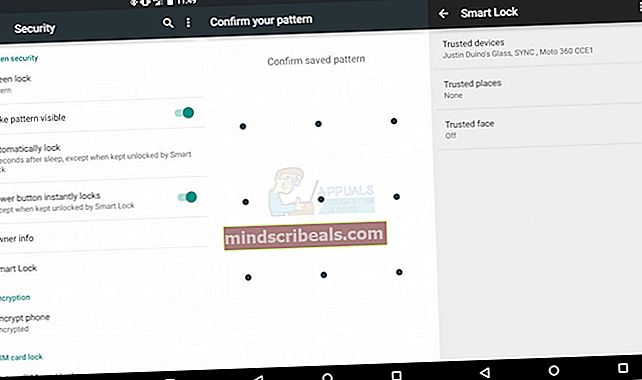
- „Smart Lock“ parinktyse palieskite Patikimos vietos. Palieskite Namai ir tada Įjunkite šią vietą. Jei norite nustatyti bet kurią kitą vietą, išskyrus namus ar darbą, taip pat galite nustatyti pasirinktinę vietą paliesdami Pridėti patikimą vietą pagal Pasirinktinės vietos.

Norėdami ištrinti patikimą vietą, palieskite vietą ir palieskite Išjunkite šią vietą arba Redaguoti> Šiukšliadėžė> Išvalyti.
2 metodas: Patikimų vietų nustatymas „Samsung Touchwiz“ vartotojo sąsajoje
Šis metodas apima „Samsung“ įrenginius, kuriuose veikia „Android 6.0 Marshmallow“.
- Atidarykite programų stalčių ir paleiskite programą „Nustatymai“.
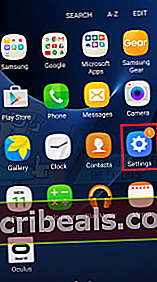
- Nustatymuose palieskite Užrakinti ekraną ir saugumą.
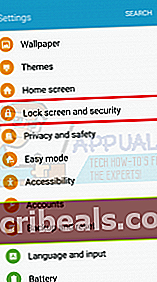
- Pasirinkite Saugūs užrakto nustatymai ir tada „Smart Lock“. Bus rodomas sąrašas su „Smart Lock“ parinktimis. Palieskite Patikimos vietos.
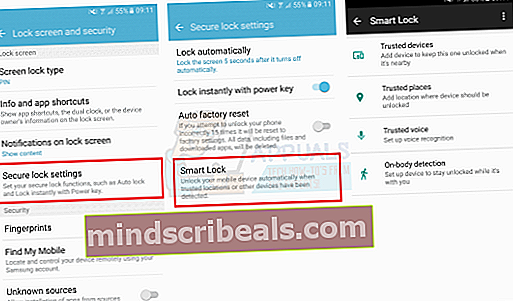
- Palieskite Pridėti patikimą vietą, pasirinkite savo vietą iš žemėlapio ir palieskite Pasirinkite šią vietą.
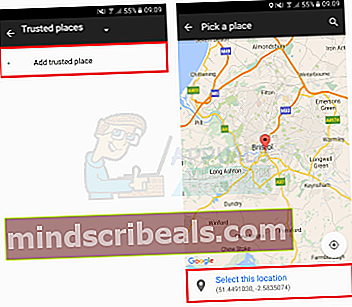
Norėdami pašalinti patikimą vietą, pasirinkite vietą ir palieskite Išjungti šią vietą.
„Samsung“ įrenginiuose, kuriuose veikia „Android 5.0 Lollipop“, veiksmai šiek tiek skiriasi. Atlikite šiuos veiksmus, jei naudojate „Lollipop“.
- Iš nustatymų eikite į Sauga> Pasitikėjimo atstovai ir įjungti „Smart Lock“.

- Nauja „Smart Lock“ parinktis dabar bus rodoma išplėstiniame saugos nustatymų skyriuje. Palieskite „Smart Lock“.
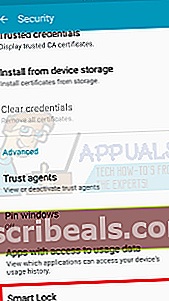
- Kai būsite paraginti, įveskite savo PIN kodą arba slaptažodį. Jei neturėsite, turėsite sukurti.

- Palieskite Patikimos vietos> Pridėti patikimą vietą, pasirinkite savo vietą iš žemėlapio ir palieskite Pasirinkite šią vietą.
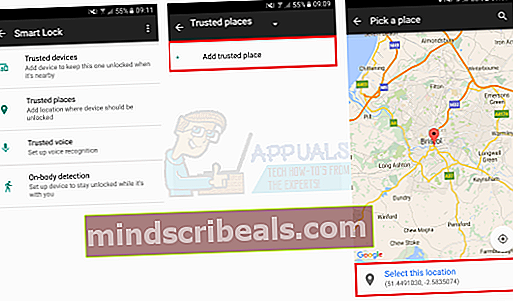
- Norėdami pašalinti patikimą vietą, pasirinkite vietą ir palieskite Išjunkite šią vietą arba Redaguoti> Šiukšliadėžė> Išvalyti.